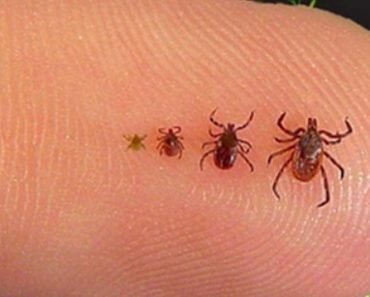Mindannyian meg vagyunk győződve arról, hogy nagyon jól értünk a számítógépekhez, használni tudjuk a Windowsot és a Macintosht is. Azonban az emberek 99%-a rosszul használja, mert nem ismernek semmilyen billentyűkombinációt. Ti ismertek más billentyűkombinációkat is, vagy csak a “Ctrl + C” és a “Ctrl + V” kombinációt? Bebizonyosodott, hogy ismerve a gyorsbillentyűket, néhány órával gyorsabban el tudjuk végezni a számítógépes munkákat.
A www.BuzzBlog.eu összegyűjtötte nektek a leghasznosabb billentyűkombinációkat, ami valóban segíteni fog! Tanuld meg ezeket a billentyűparancsokat, és használd a számítógépet úgy, ahogy a profik teszik!
1. A számítógép zárolása, szükség esetén

Valószínűleg senki sem szeretné, hgy valaki idegen elolvassa az üzeneteket, vagy nyomon kövesse a netes tevékenységet, amikor néhány percre távol megyünk a számítógéptől
Létezik egy kombináció, amely azonnal lezárja a számítógépet, így nyugodtan elfogyaszthatod a kávét.
– Windows: Nyomd meg a Windows vagy Start gombot (második vagy harmadik a bal alsó sarokban) + L
– Mac: Cmd+Alt+Bekapcsológomb vagy Adathordozó kiadása
2. Véletlenül bezárt ablak megnyitása
Néha olyan helyzet adódhat, hogy véletlenül bezárunk egy honlapot a böngészőben. Nem emlékszünk a webhely pontos címére, ilyen esetekre létezik egy billentyű kombináció. Ez a billenyűparancs megnyitja a legutóbb bezárt lapot.
– Windows: Ctrl + Shift + T
– Mac: Command + Z (Safari-böngészőben) és a Ctrl + Shift + T (Google Chrome-ban)
3. Mi a teendő, amikor a számítógép lefagy?

Néha előfordulhat, hogy megnyitunk egyszerre több programot, pl. Photoshop, vagy más gépígényes programot, és számítógépünk hirtelen lefagy, és semmilyen parancsra nem reagál. Néhány felhasználó ilyenkor a Ctrl+ Alt + Del parancsot használja, hogy újraindítsa a számítógépet, de nem ez a legjobb választás!
Azt javasoljuk, hogy használd az alábbi billentyűkombinációt, amely csak a “bűnös” programot fogja lezárni.
– Windows: Ctrl + Shift + Esc
– Mac: Cmd + Option + Shift + Esc
3 másodpercig tartsd lenyomva ezt a billentyűkombinációt és kilép a hibás programból, amely miatt lefagyott a számítógép, és a többi dokumentum nyitva marad és nem vesztődik el.
Mac-on így néz ki ez a billenytyűkombináció:

4. Gyors zsonglőrözés a megnyitott ablakokkal
Ha még mindig az egeret használod, hogy a megnyitott programokat váltakoztasd, akkor próbáld ki a ezt a kombinációt, mert sokkal gyorsabb.
– Windows: Alt + Tab
– Mac: Cmd + Tab
5. Ha meg szeretnél jegyezni egy internetes oldalt
A gyakorlat azt mutatja, hogy ezzel a kombinációval rengeteg időt takaríthatsz meg.
– Windows: Alt + D
– Mac: Cmd + L
6. Ha a sunyi főnök hátulról meg akarja nézni, hogy mit csinálsz

Vannak olyan esetek, amikor lustálkodni akarsz egy kicsit és munka helyett navigálsz egy kicsit az interneten. Egy csomó ablak meg van nyitva, de váratlanul odajön a főnök. Mi a teendő ilyenkor, hiszen egyenként nem lehet mindent bezárni.
Ez a billentyűkombináci azonnal kis méretűre állíta az összes megnyitott ablakot és megjeleníti az asztalt.
– Windows: Windows + D
– Mac: Fn + F11
7. Képernyőfotó készítése, csak a szükséges ablakról (nem teljes képernyős)
Minden Windows felhasználó már megszokta használni a PrintScreen gombot. Amikor valakinek meg akarunk mutatni valamit akkor ezzel gyorsan képernyőfotót készíthetünk. Néha azonban előfordul, hogy több olyan ablak is nyitva van, amit sem megmutatni de sem bezárni nem szeretnénk.
Itt van, hogy mit kell tenni ebben a helyzetben:
– Windows: Alt + PrintScreen
– Mac: 1). Command + Shift + 3 -> A kombináció segítségével az egész képernyő tartalmáról készíthetünk képet. 2). Command + Shift + 4 -> A kijelölt képernyő területről készít egy pillanatképet, ez a módszer hasonlóan működik, mint a Grab esetében már ismertetett eljárás: a billentyűkombináció lenyomása után ki kell jelölni a kívánt területet, majd felengedni az egérgombot, és már kész is a kívánt kép.